bios设置中怎么修改开机启动项
如今使用u盘装系统已经是很普遍的事了。只要将一个大于4G的u盘制作成启动盘再准备一个系统镜像文件存放于u盘内,就可以安装系统了。但是我们该如何在bios设置中修改开机启动项呢?接下来我将来介绍如何在bios中设置第一启动项。 bios设置中怎么修改开机启动项 首先,将u盘启动盘插入到电脑usb插口当中,之后让电脑重新启动,出现开机画面时,按下F2键进入到bios设置画面中,如下图所示为戴尔笔记本开机启动画面: 接着,进入到bios设置菜单后,使用键盘上的左右方向键将菜单栏移动到Boot栏目,我们会看到从上到下6个不同的启动项设置,排在越上面的则为电脑开机时优先执行的启动项,如下图所示: 然后,我们将光标移动到位居第一的启动项Hard Drive,按下回车键后,寻找并移动到USB Storage Device启动项,此项对应的正是我们的u盘启动盘,如下图所示: 按下回车键后,我们会看到USB Storage Device就位于了首位,而Hard Drive则跑到了3rd Boot Priority的位置,最后我们按下键盘上的F10键保存所做的修改,在电脑重启后则会自动引导启动我们所插入的u盘: 到此,关于修改开机启动项使用u盘启动盘的方法就介绍到这里,通过此方法同样也可以使用我们手中的u盘启动盘,更适用于早期旧款电脑,有需要的朋友不妨参考以上教程尝试操作。

方正笔记本电脑怎么设置BIOSU盘启动
电脑启动时默认是从硬盘加载操作系统,如果要使用U盘或其他介质安装系统,需进入BIOS修改启动项,很多方正笔记本用户不知怎么从U盘启动,接下来是我为大家收集的方正笔记本电脑怎么设置BIOSU盘启动,欢迎大家阅读:方正笔记本电脑怎么设置BIOSU盘启动方正笔记本电脑设置BIOSU盘启动方法一:U盘启动热键 1、插入U盘启动盘,重启计算机,按F12; 2、选择带有“USB”的选项,按回车即可从U盘启动。 方正笔记本电脑设置BIOSU盘启动方法二:BIOS设置U盘启动 1、插入U盘启动盘,启动电脑,按F2进入BIOS设置; 2、BIOS界面一:切换到Boot界面,按F5/F6将USB HDD移动到第一位,按F10保存; 3、BIOS界面二:在Boot下,选择Hard Driver BBS Priorities,按回车进入; 4、选择Boot Option #1按回车选择KingstonData等U盘启动项,按回车确认; 5、按ESC返回Boot,在Boot Option Priorities下将Boot Option #1设置为KingstonData项,按F10保存; 6、重启系统,即可从U盘启动。 看了“方正笔记本电脑怎么设置BIOSU盘启动”还想看: 1. 方正笔记本bios设置u盘启动教程 2. 方正笔记本BIOS怎么设置u盘启动 3. 方正电脑bios设置u盘启动图解 4. 联想笔记本怎么设置BIOSU盘启动 5. 方正台式电脑如何一键u盘启动bios设置
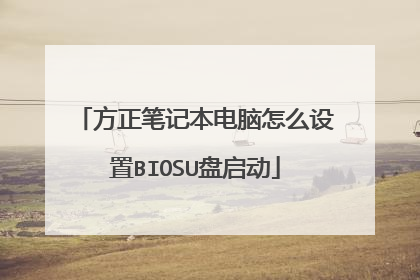
联想bios设置教程
BIOS直译过来就是“基本输入输出系统”。其实,bios设置是一组固化到计算机内主板上一个ROM芯片上的程序,它保存着计算机最重要的基本输入输出的程序、系统设置信息、开机后自检程序和系统自启动程序。接下来是我为大家收集的联想bios设置教程,欢迎大家阅读: 联想bios设置教程1、开机时,按F2,进入BIOS菜单。首先看到的是计算机信息菜单栏,包括计算机型号、BIOS版本,以及CPU、内存、硬盘、光驱等主要硬件信息。相关信息如下图:2、下图是硬件组态设置。主要包括:时间、日期设置,无线网卡、硬盘接口模式、显卡、电耗提示音、因特尔虚拟化技术等设置。相关详细设置如下图(图中把AHCI写成ACHI了,特此更正):3、下图是启动项设置。系统默认的设置是USB KEY,这就是为什么在插上U盘等移动介质时,计算机无法启动的原因所在。我们常用的启动项只有几种,一是硬盘启,二是光驱启动,三是U盘量产启动,四是U盘软启动。我们可以对这些启动项进行相应的调整。调整方法:把光标移动到所需要调整的项,按数字键后面的“一”键,即可向下移动该选项。4、下图是我的重新设置的启动项,其实我们只需把硬盘启动调整到第一项就行了。在安装系统时,只需要开机按F12,就可以进行首先启动项设置。5、下图是安全设置,包括超级用户密码和普通用户密码设置,以及启动设置与硬盘密码设置。相关设置如下图所解。一般来说,我们只需设置管超级用户密码就行了。如果硬盘中保存有重要信息,也可以设置硬盘密码。看了“联想bios设置教程”还想看:1. 联想电脑bios启动项设置图文教程2. BIOS怎么设置3. 联想笔记本电脑BIOS设置图文教程 4. 笔记本联想电脑bios设置图解教程

BIOS设置:启动项
我们在用光盘或U盘安装系统时,事先需要在主板BIOS中设置好优先启动设备,下面我就以一款技嘉主板为例来讲一下设置方法。 01在开机出现技嘉LOGO时,按下DEL键,就会进入主板BIOS。02这款主板的BIOS可以通过鼠标来操作,我们选定上面的“BIOS功能”,可以看到当前的第一优先启动设备是SATA硬盘。03我们选定上图中的“硬盘设备BBS优先权”,点击进入,在这个界面里选择U盘启动盘。04可以看到第一优先启动设备变成了U盘。05在按F10保存设置退出重启,就会从U盘启动盘启动了。
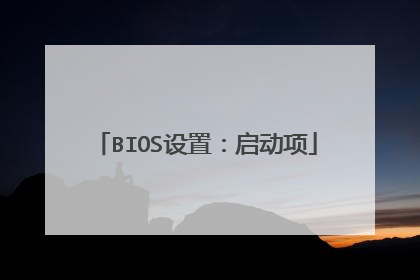
如何进入主板bios,修改第一启动项
重启电脑,在电脑进入系统前会有一个画面,画面背景是黑色的在左下角的位置有提示显示,一般情况下按delete键,bios设置可以设置电脑的第一启动项。 进入bios设置的按键会因为主板不同有些区别,所以就要仔细看启动时的提示画面找到进入的按键啦,如果太快看不清可以通过按键盘上的pause键让屏幕暂时停留,在这个画面,看完后任意键继续。在bios设置里找到first boot选项 通过箭头调节让first boot 选项处于选中状态然后enter键进入。有些bios系统有boot项目,可以直接设置第一启动项。 在第一启动项设置里找到你想要设置成第一启动项的选项,让它处于选中状态然后按F10键,在弹出的对话框选Y键,保存退出。

